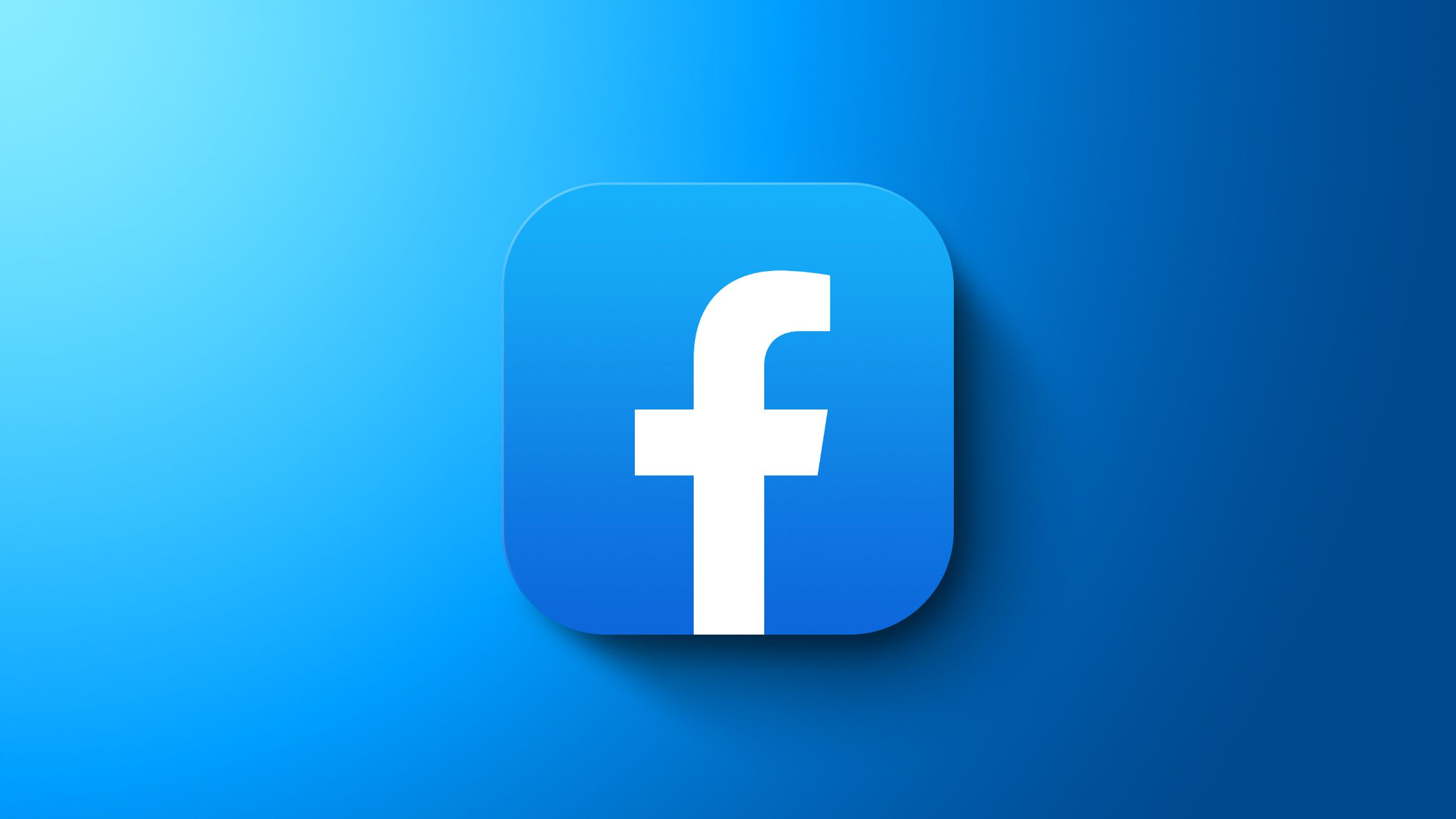Bài viết dưới đây là Hướng dẫn cách kích hoạt bảo mật 2 lớp tài khoản Facebook. Nhờ đó bạn có thể bảo vệ tài khoản Facebook của mình tốt nhất. Cùng tham khảo nhé.
Mục lục bài viết
- 1 1. Bảo mật 2 lớp Facebook là gì?
- 2 2. Cách bật 2 lớpFacebook bằng SMS:
- 3 3. Hướng dẫn bảo mật 2 lớp Facebook bằng khóa bảo mật:
- 4 4. Hướng dẫn tạo mã 2FA Facebook bằng ứng dụng trên PC:
- 5 5. Cách xác thực 2 yếu tố Facebook bằng app:
- 6 6. Tạo bảo mật 2 lớp Facebook bằng ứng dụng Google Authenticator:
- 7 7. Đăng nhập Facebook nếu đầu vào không được mã hóa:
1. Bảo mật 2 lớp Facebook là gì?
2-Factor Security (xác thực 2 yếu tố) là một tùy chọn đáng tin cậy cho phép bạn tăng cường bảo mật cho tài khoản Facebook của mình. Nó có tác dụng tạo thêm một thao tác yêu cầu bạn nhập mã xác nhận để có thể đăng nhập tài khoản Facebook thành công.
Công cụ này giúp người dùng bảo vệ toàn bộ tài khoản Facebook trước nguy cơ bị đánh cắp tài khoản.
2. Cách bật 2 lớpFacebook bằng SMS:
Bước 1:
Tại giao diện ứng dụng Facebook nhấn vào mục Cài đặt & quyền riêng tư, sau đó chúng ta nhấn vào mục Cài đặt.
Lúc này, người dùng sẽ nhấn vào mục Mật khẩu và bảo mật để tiếp tục thiết lập.
Bước 2: Tiếp tục đến phần Xác thực 2 yếu tố, nhấn Sử dụng xác thực 2 yếu tố để kích hoạt tạo mã 2FA cho Facebook qua SMS. Bây giờ chúng ta sẽ nhấn vào mục Tin nhắn văn bản (SMS).
Bước 3:
Chuyển sang giao diện mới, người dùng sẽ nhập số điện thoại nhận mã xác thực 2 yếu tố Facebook rồi nhấn Xác nhận bên dưới.
Sau khi nhập số điện thoại, bạn sẽ nhận được mã xác nhận để vào giao diện Facebook như hình bên dưới.
Như vậy là bạn đã kích hoạt xong xác thực 2 yếu tố Facebook qua SMS. Khi đăng nhập Facebook, chúng ta sẽ nhận được một mã code gồm 6 chữ số gửi về số điện thoại đã đăng ký.
Bước 4:
Trong giao diện Xác thực 2 yếu tố, bạn sẽ có tùy chọn sử dụng tùy chọn bảo mật Facebook dự phòng khi Facebook gặp lỗi không nhận được mã xác minh.
Các hạn chế như sử dụng khôi phục mã với các mã bên dưới mà bạn đã lưu.
Bước 5:
Để tắt xác thực Facebook qua SMS, hãy nhấn vào Tắt. Nhập mật khẩu Facebook của bạn để xác nhận thao tác.
Cuối cùng, bạn sẽ không sử dụng bảo mật 2 lớp của Facebook với tin nhắn nữa.
3. Hướng dẫn bảo mật 2 lớp Facebook bằng khóa bảo mật:
Để sử dụng phương pháp này, bạn cần chuẩn bị một khóa bảo mật vật lý kết nối với điện thoại và sau đó là quá trình thiết lập. Sau đó, bạn không cần nhập mã mà khóa bảo mật vật lý sẽ xác nhận.
Nhấn Đăng ký khóa bảo mật để thực hiện. Tiếp theo, bạn gắn và kích hoạt khóa bảo mật để kích hoạt 2FA Facebook.
4. Hướng dẫn tạo mã 2FA Facebook bằng ứng dụng trên PC:
Chúng ta cũng sẽ tải 2 ứng dụng Duo Mobile và Google Authenticator để thực hiện trên máy tính nếu muốn.
Bước 1:
Bạn đã nhấp vào Bảo mật và đăng nhập trên Facebook PC.
Tiếp theo, bạn nhìn sang nội dung bên phải, tìm mục Xác thực 2 yếu tố rồi nhấn vào tùy chọn Sử dụng xác thực 2 yếu tố.
Bước 2:
Nhấn nút Bắt đầu để tiến hành bảo mật Facebook xác thực 2 yếu tố.
Lúc này hệ thống sẽ yêu cầu người dùng nhập lại mật khẩu Facebook.
Bước 3: Xác thực hai yếu tố trên Facebook hiện có 2 cách thông qua tin nhắn văn bản SMS về số điện thoại hoặc thông qua ứng dụng xác thực. Nhấn vào Application Authenticator rồi nhấn nút Next bên dưới.
Bước 4: Lúc này, người dùng sẽ được thông báo sử dụng một trong hai ứng dụng Duo Mobile và Google Authenticator để kích hoạt xác thực. Chúng ta sẽ có 2 cách để tiến hành thiết lập là thông qua công cụ xác thực của bên thứ ba, thông qua mã QR hoặc nhập mã xác thực. Nhấp vào nút Tiếp tục.
Bước 5: Bây giờ bạn mở ứng dụng đã cài đặt trên thiết bị, ở đây là Google Authenticator, bấm Khởi động thiết bị. Sau đó, chúng tôi sẽ được lựa chọn cách thiết lập nó. Để quét mã QR, nhấn Quét mã. Nếu bạn muốn nhập mã, hãy nhấn vào Nhập thủ công.
Bước 6: Bạn cần đồng ý để ứng dụng truy cập camera, nhấn OK. Sau đó chỉ cần đưa camera quét mã QR để tiến hành thiết lập. Ngay lập tức chúng tôi sẽ nhận được một mã truy cập. Mã sẽ có ngày hết hạn. Hết thời gian sẽ chuyển sang mã khác.
Bước 7:
Hoặc nhập mã trên ứng dụng Google Authenticator vào giao diện này của Facebook.
Khi nhập chính xác, bạn sẽ nhận được thông báo Xác thực 2 yếu tố đã được bật và bạn đã bảo mật Facebook 2 lớp thành công thông qua ứng dụng xác thực. Người dùng sẽ có 1 tuần đăng nhập không cần mã và bạn có thể chọn bật hoặc tắt tính năng này.
Bước 8:
Nếu phương thức ứng dụng xác thực khác bị xóa, hãy nhấp vào Xóa ứng dụng.
Facebook sẽ hỏi bạn có chắc chắn gỡ bỏ trình xác thực hay không, nhấn Remove.
Bước 9:
Để vô hiệu hóa hoàn toàn yếu tố bảo mật Facebook 2 lớp, nhấn vào nút Vô hiệu hóa phía trên giao diện.
Cuối cùng nhấn nút tắt để xác định không sử dụng xác thực 2 yếu tố trên Facebook là xong.
Từ nay, mỗi khi bạn đăng nhập tài khoản Facebook bằng máy tính hoặc smartphone lạ (chưa đăng nhập Facebook bao giờ), Facebook sẽ gửi đến số điện thoại bạn khai báo một tin nhắn chứa mật khẩu. ngẫu nhiên (OTP). Bạn sẽ phải nhập mật khẩu của tài khoản Facebook, sau đó nhập mật khẩu xác minh thứ hai để truy cập tài khoản Facebook của bạn.
Lưu ý: quá trình kích hoạt chức năng bảo vệ tài khoản Facebook bằng mật khẩu 2 bước trên máy tính không ảnh hưởng đến tài khoản Facebook đã đăng nhập trên smartphone trước đó (thông qua ứng dụng). Nghĩa là sau khi kích hoạt chế độ bảo mật này, bạn vẫn có thể sử dụng ứng dụng Facebook trên smartphone bình thường mà không cần phải đăng nhập hay khai báo lại.
5. Cách xác thực 2 yếu tố Facebook bằng app:
Facebook đã bổ sung phương thức bảo mật Facebook 2 lớp, xác thực 2FA cho Facebook với ứng dụng xác thực Duo Mobile và Google Authenticator, trong trường hợp bạn không muốn sử dụng số điện thoại, hãy ẩn thông tin cá nhân Facebook.
Bước 1:
Bạn tải ứng dụng Duo Mobile hoặc Google Authenticator rồi tiến hành tạo tài khoản người dùng.
Tải xuống Duo Mobile
Tải xuống ứng dụng Google Authenticator
Bước 2: Chúng ta cũng nhấn vào mục Sử dụng xác thực 2 yếu tố rồi chọn phương thức Ứng dụng xác thực.
Bước 3:
Lúc này hiển thị mã QR để chúng ta dùng ứng dụng xác thực quét mã QR này hoặc nhập mã bên dưới vào ứng dụng xác thực.
Nếu bạn đã cài đặt cùng một ứng dụng xác thực trên 1 thiết bị với Facebook, hãy nhấn vào Thiết lập trên cùng một thiết bị. Mở ứng dụng xác thực Facebook.
Bước 4:
Lúc này bạn sẽ thấy dãy số xác minh trong ứng dụng xác thực để đăng nhập vào giao diện Facebook. Sau khi vào là bạn đã bật xác thực 2 yếu tố Facebook bằng ứng dụng xác minh.
Để tắt bảo mật 2 lớp Facebook theo ứng dụng các bạn cũng ấn chọn Tắt để thực hiện.
6. Tạo bảo mật 2 lớp Facebook bằng ứng dụng Google Authenticator:
Ngoài cách sử dụng số điện thoại để kích hoạt bảo mật 2 yếu tố, chúng ta còn có thể sử dụng ứng dụng Google Authenticator để bảo mật tài khoản Facebook. Chi tiết cách thực hiện như sau:
Bước 1: Đăng nhập tài khoản Facebook, chọn Cài đặt.
Bước 2: Tại bảng tính năng bên trái, bạn chọn tính năng Bảo mật và đăng nhập.
Bước 3: Chọn nút Chỉnh sửa trong tính năng Sử dụng xác thực hai yếu tố.
Bước 4: Nhập mật khẩu của bạn (Nếu được yêu cầu).
Bước 5: Nếu bạn đã cài đặt phương thức bảo mật khác trước đó thì kéo xuống phần Thêm phương thức dự kiến và chọn Thiết lập trên ứng dụng xác thực.
Bước 6: Dùng điện thoại đã cài đặt Duo hoặc Google Authenticator để quét mã QR này. Hoặc nhập mã bên cạnh.
Bước 7: Nếu sử dụng Google Authenticator trên Android, bạn có thể tải xuống từ Google Play, hoặc sử dụng iOS, hãy truy cập App Store và tải xuống ứng dụng. Sau đó, nhấp vào biểu tượng Dấu cộng ở cuối ứng dụng và chọn Quét mã QR.
Bước 8: Sau đó, trên ứng dụng Google Authenticator của bạn sẽ xuất hiện mã gồm 6 chữ số như sau.
Bước 9: Nhấn Continue trong cửa sổ Facebook 2-Factor Authentication.
Bước 10: Nhập mã gồm 6 chữ số đã xuất hiện trên Google Authenticator vào ô này.
Bước 11: Như vậy là bạn đã cài đặt thành công tính năng Xác thực hai yếu tố của Facebook bằng ứng dụng Google Authenticator. Từ giờ, mỗi khi đăng nhập tài khoản Facebook, bạn cần nhập mã từ ứng dụng xác thực của điện thoại vào ô Mã đăng nhập và chọn Tiếp tục.
7. Đăng nhập Facebook nếu đầu vào không được mã hóa:
Như đã nói, khi kích hoạt tính năng này, bạn sẽ nhận được mã số thứ 2 qua tin nhắn điện thoại. Chúng ta phải nhập mã này để đăng nhập vào tài khoản. Vậy trong trường hợp bạn không mang theo điện thoại và không nhập được mã bảo mật thì phải làm sao?
Bước 1: Trước hết, bạn cũng truy cập vào phần Bảo mật và đăng nhập trên Facebook. Điều hướng đến phần Sử dụng xác thực 2 yếu tố, bạn sẽ thấy Mã khôi phục, nhấp vào Nhận mã.
Bước 2: Nếu được nhắc, hãy nhập lại mật khẩu tài khoản Facebook của bạn. Ngay sau đó, hộp thoại Mã phê duyệt đăng nhập xuất hiện. Chúng ta sẽ thấy 10 đoạn mã ngẫu nhiên mà chúng ta có thể sử dụng để đăng nhập tài khoản Facebook, trong trường hợp bạn không mang theo điện thoại để nhập mã xác nhận. Tốt nhất bạn nên lưu lại cả 10 mã trên, phòng trường hợp không nhận được mã bảo vệ hoặc không mang theo điện thoại.